Cómo desinstalar Cyclostomatous de los ordenadores
![]() Escrito por Tomas Meskauskas el (actualizado)
Escrito por Tomas Meskauskas el (actualizado)
¿Qué tipo de aplicación es Cyclostomatous?
Tras inspeccionar Cyclostomatous, llegamos a la conclusión de que funciona como adware (la aplicación emite anuncios molestos) y forma parte de la familia Pirrit. Para evitar posibles problemas, los usuarios no deberían instalar aplicaciones como Cyclostomatous y eliminarlas de los dispositivos afectados lo antes posible.
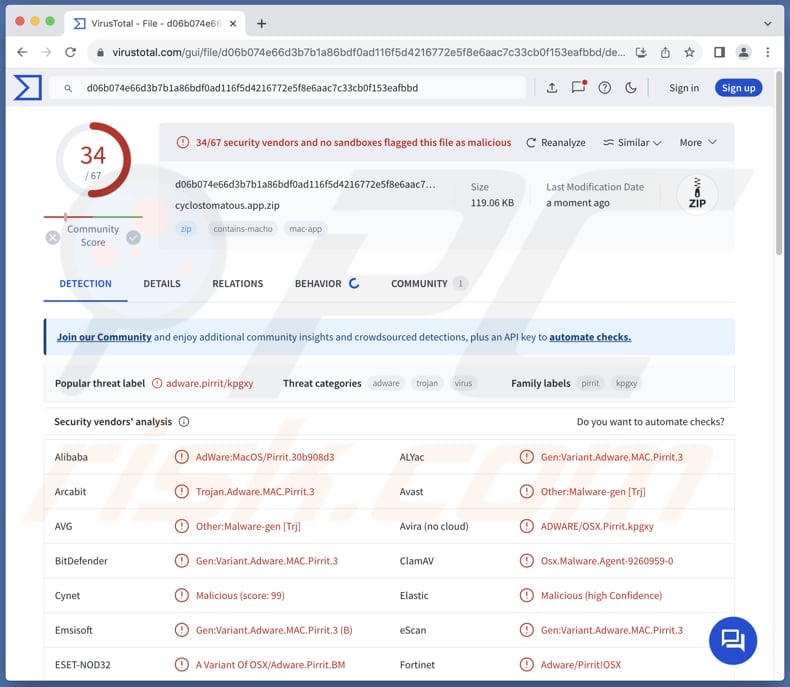
El adware Cyclostomatous en detalle
Una vez instalado, Cyclostomatous muestra anuncios intrusivos a los usuarios. Puede mostrar varios tipos de anuncios, como ventanas emergentes, banners y cupones. Cyclostomatous no es una app fiable, por lo que los anuncios que genera pueden promocionar sitios web poco fiables y otras apps de este tipo.
Por ejemplo, interactuar con los anuncios mostrados por Cyclostomatous puede llevar a los usuarios a estafas de soporte técnico. Los estafadores detrás de estas estafas tienen como objetivo acceder remotamente a los ordenadores, extraer dinero o información personal, o infectar los ordenadores. Normalmente, utilizan páginas engañosas diseñadas para mostrar mensajes engañosos y números de atención al cliente falsos para engañar a los usuarios.
Además, los anuncios de Cyclostomatous pueden abrir páginas de phishing, sitios que alojan malware, loterías falsas, sorteos, etc. Los usuarios pueden ser engañados para que paguen por servicios (o productos) falsos, divulguen datos de tarjetas de crédito, credenciales de acceso u otros datos confidenciales, descarguen aplicaciones o archivos maliciosos o realicen otras acciones.
Además, Cyclostomatous puede mostrar anuncios engañosos (por ejemplo, falsas advertencias del sistema) diseñados para iniciar descargas e instalaciones inesperadas. Por tanto, es aconsejable evitar interactuar con anuncios de aplicaciones como Cyclostomatous. También es importante mencionar que Cyclostomatous puede estar diseñada para recopilar diversos datos.
La información dirigida puede incluir direcciones IP, nombres, apellidos, historial de navegación, datos de geolocalización e incluso información personal como datos de tarjetas de crédito. La recopilación de datos por parte de Cyclostomatous podría dar lugar a violaciones de la privacidad, robo de identidad, fraude financiero, seguridad en línea comprometida u otros problemas.
| Nombre | Anuncios de Cyclostomatous |
| Tipo de amenaza | Adware, Malware para Mac, Virus Mac |
| Nombres de detección | Avast (Otro:Malware-gen [Trj]), Combo Cleaner (Gen:Variant.Adware.MAC.Pirrit.3), ESET-NOD32 (Una variante de OSX/Adware.Pirrit.BM), Kaspersky (No es un virus:HEUR:AdWare.OSX.Pirrit.ac), Lista completa (VirusTotal) |
| Síntomas | Su Mac se vuelve más lento de lo normal, ve anuncios emergentes no deseados, es redirigido a sitios web dudosos. |
| Métodos de distribución | Anuncios emergentes engañosos, instaladores de software gratuito (bundling), descargas de archivos torrent. |
| Daños | Rastreo del navegador de Internet (posibles problemas de privacidad), visualización de anuncios no deseados, redireccionamientos a sitios web dudosos, pérdida de información privada. |
| Eliminación de Malware (Mac) | Para eliminar posibles infecciones de malware, escanee su Mac con un software antivirus legítimo. Nuestros investigadores de seguridad recomiendan usar Combo Cleaner. |
Conclusión
En conclusión, Cyclostomatous puede ofrecer anuncios molestos y provocar otros problemas como violaciones de la privacidad y ralentización del ordenador. Por tanto, los usuarios deben evitar instalar este tipo de aplicaciones. Cabe señalar que los usuarios suelen descargarlas e instalarlas sin querer. Otros ejemplos de aplicaciones similares son Lobelia, Jirin.app y Psoriasis.
¿Cómo se instaló Cyclostomatous en mi ordenador?
Los usuarios pueden instalar adware sin querer al hacer clic en alertas o ventanas emergentes falsas o al interactuar con anuncios engañosos en sitios web dudosos. Las notificaciones de estos sitios también pueden desencadenar descargas e instalaciones involuntarias. Otros canales de distribución son las redes P2P, descargadores de terceros, tiendas de aplicaciones y vías similares.
Además, los programas publicitarios y otras aplicaciones no deseadas suelen venir incluidos en programas gratuitos o poco fiables. Los usuarios pueden aceptar inadvertidamente la instalación de adware junto con otros programas si instalan esos programas sin cambiar la configuración "Avanzada", "Personalizada" o similar donde se mencionan ofertas adicionales.
¿Cómo evitar la instalación de aplicaciones no deseadas?
Descargue aplicaciones de sitios web o tiendas de aplicaciones oficiales y evite descargarlas de otras fuentes (por ejemplo, tiendas de aplicaciones de terceros o redes P2P). Compruebe siempre los instaladores en busca de ofertas no deseadas y rechácelos antes de finalizar las instalaciones. No permita que páginas sospechosas le envíen notificaciones ni confíe en los anuncios (o ventanas emergentes) de dichos sitios.
Además, se recomienda mantener actualizados el sistema operativo y las apps instaladas y utilizar una herramienta de seguridad de confianza para escanear el ordenador en busca de adware y otras amenazas. Si su ordenador ya está infectado con Cyclostomatous, le recomendamos que ejecute un escaneado con Combo Cleaner para eliminar automáticamente este adware.
Al eliminar Cyclostomatous, es importante comprobar estas carpetas en busca de sus componentes (los nombres de archivo pueden variar en cada carpeta, pero todas deben contener "cyclostomatous"):
- ~/Library/LaunchAgents
- /Library/LaunchDaemons
- /Library/LaunchAgents
- /Library/StartupItems
Una advertencia que aparece antes de instalar el adware Cyclostomatous:
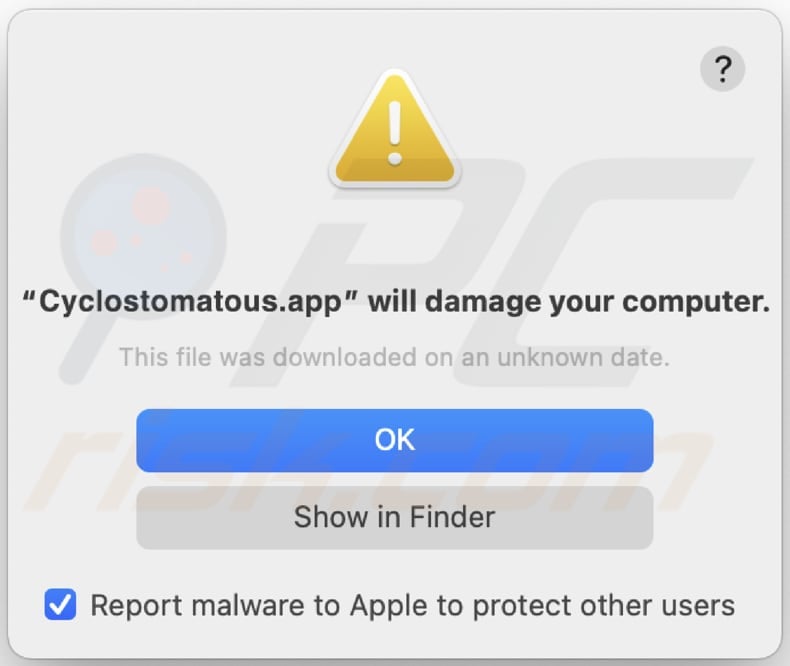
Texto de esta advertencia:
"Cyclostomatous.app" will damage your computer.
This file was downloaded on a unknown date.
OK
Show in Finder
Eliminación automática instantánea de malware para Mac:
La eliminación manual de amenazas puede ser un proceso largo y complicado que requiere conocimientos informáticos avanzados. Combo Cleaner es una herramienta profesional para eliminar malware de forma automática, y está recomendado para acabar con el malware de Mac. Descárguelo haciendo clic en el siguiente botón:
▼ DESCARGAR Combo Cleaner para Mac
El detector gratuito verifica si su equipo está infectado. Para usar el producto con todas las funciones, debe comprar una licencia para Combo Cleaner. Prueba gratuita limitada de tres días disponible. Combo Cleaner es propiedad y está operado por Rcs Lt, la empresa matriz de PCRisk. Leer más. Si decide descargar este programa, quiere decir que usted está conforme con nuestra Política de privacidad y Condiciones de uso.
Menú rápido:
- ¿Qué es el Ciclostoma?
- PASO 1. Elimine los archivos y carpetas relacionados con Cyclostomatous de OSX.
- PASO 2. Elimine Cyclostomatous ads de Safari.
- PASO 3. Eliminar Cyclostomatous adware de Google Chrome.
- PASO 4. Eliminar Cyclostomatous ads de Mozilla Firefox.
Vídeo que muestra cómo eliminar adware y secuestradores de navegador de un ordenador Mac:
Eliminación del adware Cyclostomatous:
Elimine las aplicaciones potencialmente no deseadas relacionadas con Cyclostomatous de su carpeta "Aplicaciones":

Haga clic en el icono del Finder. En la ventana del Finder, seleccione"Aplicaciones". En la carpeta Aplicaciones, busque por "MPlayerX", "NicePlayer" u otras aplicaciones sospechosas y arrástrelas a la Papelera. Tras eliminar las aplicaciones potencialmente no deseadas que generan anuncios en línea, analice su Mac en busca de componentes restantes no deseados.
Elimine los archivos y carpetas vinculados al anuncios de cyclostomatous:

Haga clic en el icono del Finder: en el menú superior. Seleccione "Ir" y haga clic en "Ir a la carpeta...".
 Compruebe si hay archivos generados por adware en la carpeta /Library/LaunchAgents:
Compruebe si hay archivos generados por adware en la carpeta /Library/LaunchAgents:

En el campo de texto de "Ir a la carpeta...", introduzca: /Library/LaunchAgents

En la carpeta “LaunchAgents”, revise si hay cualquier tipo de archivo sospechoso que se haya instalado recientemente y envíelo a la Papelera. Ejemplos de archivos generados por adware: “installmac.AppRemoval.plist”, “myppes.download.plist”, “mykotlerino.ltvbit.plist”, “kuklorest.update.plist”, etc. El software publicitario suele instalar varios archivos siguiendo el mismo patrón.
 Revise si hay archivos generados por el adware en la carpeta /Library/Application Support:
Revise si hay archivos generados por el adware en la carpeta /Library/Application Support:

En el campo de texto de "Ir a la carpeta...", introduzca: /Library/Application Support

En la carpeta “Application Support”, mire si hay carpetas sospechosas que se hayan añadido recientemente. Por ejemplo, “MplayerX” o “NicePlayer” y, en tal caso, envíe esas carpetas a la Papelera.
 Revise si hay archivos vinculados al software publicitario en la carpeta ~/Library/LaunchAgents:
Revise si hay archivos vinculados al software publicitario en la carpeta ~/Library/LaunchAgents:

En el campo de texto de "Ir a la carpeta...", introduzca: ~/Library/LaunchAgents

En la carpeta “LaunchAgents”, revise si hay cualquier tipo de archivo sospechoso que se haya instalado recientemente y envíelo a la Papelera. Ejemplos de archivos generados por adware: “installmac.AppRemoval.plist”, “myppes.download.plist”, “mykotlerino.ltvbit.plist”, “kuklorest.update.plist”, etc. El software publicitario suele instalar varios archivos siguiendo el mismo patrón.
 Compruebe si hay archivos generados por adware en la carpeta /Library/LaunchDaemons:
Compruebe si hay archivos generados por adware en la carpeta /Library/LaunchDaemons:

En el campo de texto de "Ir a la carpeta...", introduzca: /Library/LaunchDaemons

En la carpeta “LaunchDaemons”, mire si se han añadido recientemente archivos sospechosos. Por ejemplo, “com.aoudad.net-preferences.plist”, “com.myppes.net-preferences.plist”, "com.kuklorest.net-preferences.plist”, “com.avickUpd.plist”, etc., y, en tal caso, envíelos a la Papelera.
 Analice su equipo Mac con Combo Cleaner:
Analice su equipo Mac con Combo Cleaner:
Si ha seguido todos los pasos siguiendo el orden correcto, su equipo Mac debería encontrarse libre de infecciones. Para asegurarse de que su sistema no está infectado, analícelo con el antivirus Combo Cleaner. Descárguelo AQUÍ. Tras descargar el archivo, haga doble clic sobre el instalador combocleaner.dmg; en la nueva ventana, arrastre el icono de Combo Cleaner hasta el icono de Aplicaciones. Seguidamente, abra el launchpad y haga clic en el icono de Combo Cleaner. Espere a que Combo Cleaner actualice la base de datos de definiciones de viru y haga clic en el botón "Start Combo Scan".

Combo Cleaner bucará infecciones de software malicioso en su equipo. Si el resultado del análisis antivirus es "no threats found", quiere decir que puede continuar con la guía de desinfección; de lo contrario, se recomineda eliminar las infecciones encontradas antes de continuar.

Tras eliminar los archivos y carpetas generados por el software publicitario, siga eliminando las extensiones dudosas de sus navegadores web.
Eliminar el anuncios de cyclostomatous de los navegadores web:
 Eliminar extensiones maliciosas de Safari:
Eliminar extensiones maliciosas de Safari:
Eliminar las extensiones vinculadas a anuncios de cyclostomatous de Safari:

Abra el navegador Safari; desde la barra de menú, seleccione "Safari" y haga clic en "Preferencias...".

En la ventana de preferencias, seleccione "Extensiones" y revise si se han añadido recientemente extensiones sospechosas. Si las encuentra, haga clic en el botón "Desinstalar" junto a ellas. Tenga en cuenta que puede desinstalar de forma segura todas las extensiones de su navegador Safari, ya que ninguna de ellas es imprescindible para el normal funcionamiento del navegador.
- Si sigue teniendo problemas con los redireccionamientos de navegador y anuncios no deseados, restaure Safari.
 Eliminar complementos maliciosos de Mozilla Firefox:
Eliminar complementos maliciosos de Mozilla Firefox:
Eliminar los complementos vinculados a anuncios de cyclostomatous de Mozilla Firefox:

Abra su navegador Mozilla Firefox. En la parte superior derecha de la pantalla, haga clic en "Abrir Menú" (tres líneas horizontales). Del menú desplegado, elija "Complementos".

Seleccione la pestaña "Extensiones" y mire si se han añadido recientemente complementos sospechosos. Si las encuentra, haga clic en el botón "Eliminar" junto a ellas. Tenga en cuenta que puede desinstalar de forma segura todas las extensiones de su navegador Mozilla Firefox, ya que ninguna de ellas es imprescindible para el normal funcionamiento del navegador.
- Si sigue teniendo problemas con los redireccionamientos de navegador y anuncios no deseados, restablezca Mozilla Firefox.
 Eliminar extensiones maliciosas de Google Chrome:
Eliminar extensiones maliciosas de Google Chrome:
Eliminar los complementos vinculados a anuncios de cyclostomatous en Google Chrome:

Abra Google Chrome y haga clic en el botón "menú de Chrome" (tres barras horizontales) ubicado en la parte superior derecha de la pantalla del navegador. Del menú desplegable, seleccione "Más herramientas" y haga clic en "Extensiones".

En la pantalla "Extensiones", mire si se han añadido recientemente complementos sospechosos. Si los encuentra, haga clic en el botón de la papelera junto a ellos. Tenga en cuenta que puede desinstalar de forma segura todas las extensiones de su navegador Google Chrome, ya que ninguna de ellas es imprescindible para el normal funcionamiento del navegador.
- Si sigue teniendo problemas con los redireccionamientos de navegador y anuncios no deseados, restablezca Google Chrome.
Preguntas más frecuentes (FAQ)
¿Qué daños puede causar el adware?
Normalmente, los principales problemas causados por el adware incluyen la disminución de la experiencia de navegación debido a los anuncios intrusivos y la disminución del rendimiento del dispositivo. Además, el adware puede causar problemas relacionados con la privacidad en línea.
¿Qué hace el adware?
El adware es un tipo de software que genera varios anuncios. Además, puede estar diseñado para recopilar información diversa y funcionar como secuestrador del navegador.
¿Cómo generan ingresos los creadores de adware?
Un método habitual para obtener ingresos es participar en programas de afiliación. Cuando los usuarios compran el producto o servicio anunciado, los desarrolladores ganan una comisión. Además, pueden monetizar el adware vendiendo los datos de los usuarios.
¿Combo Cleaner eliminará el adware Cyclostomatous?
Combo Cleaner está equipado para escanear tu ordenador y eliminar el adware. Confiar únicamente en la eliminación manual podría no ser efectivo, ya que algunos archivos podrían permanecer en el sistema. Combo Cleaner garantiza la eliminación completa, asegurando que no queden archivos vinculados a adware u otro software no deseado.
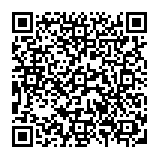
▼ Mostrar discusión.